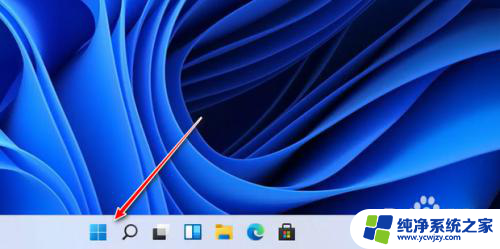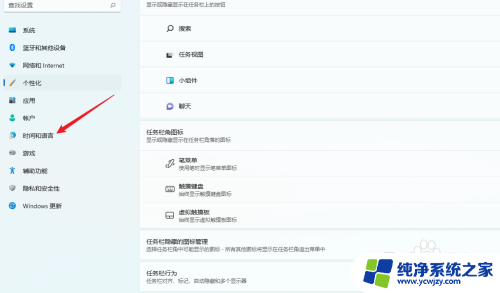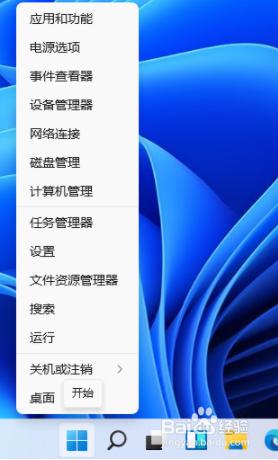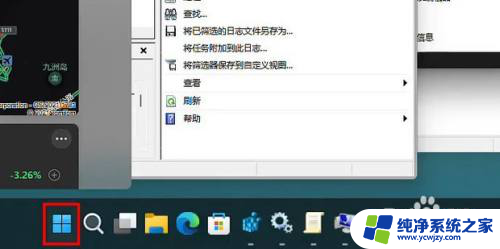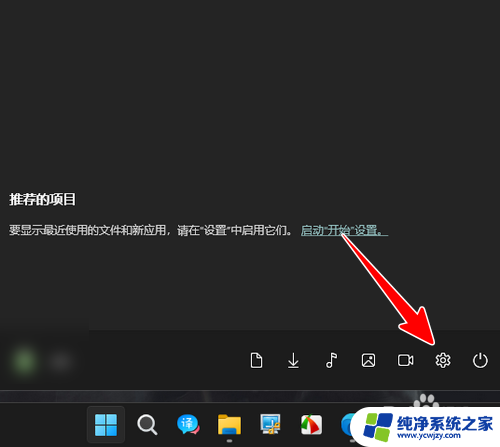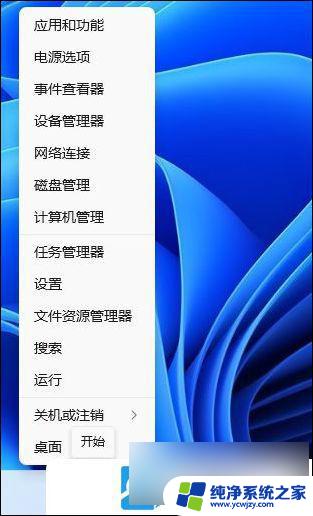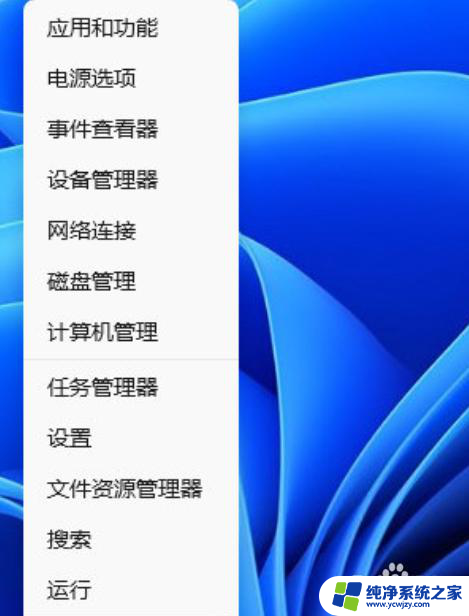win11怎么设置输入法顺序 win11输入法切换快捷键设置
在Win11系统中,输入法的设置和切换是使用电脑的基本操作之一,用户可以根据自己的需求设置输入法的顺序和快捷键,以方便在不同语言环境下进行切换。通过简单的操作,用户可以轻松地在不同的输入法之间进行切换,提高工作效率和便利性。接下来我们就来看看如何在Win11系统中设置输入法顺序和快捷键。

具体操作步骤如下:
1.首先我们右键点击任务栏之中的开始选项,然后在其中点击选择设置;
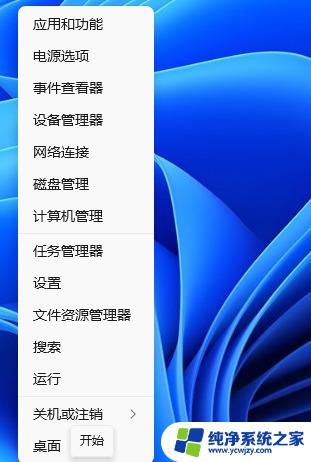
2.在设置(Win+i)窗口中,左侧点击选项时间和语言选项;
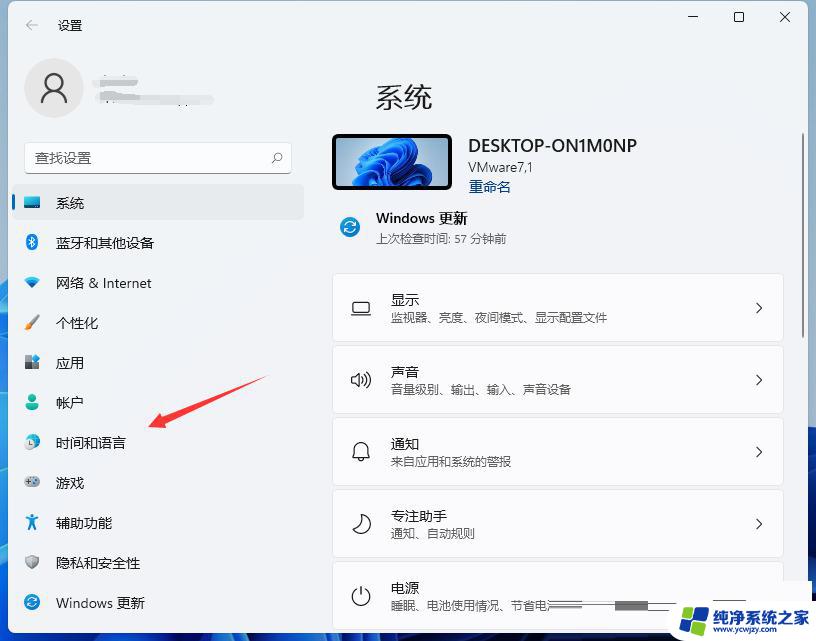
3.打开的时间和语言界面中,我们可以看到语言&区域(Windows 和某些应用根据你所在的区域设置日期和时间的格式)点击进入;
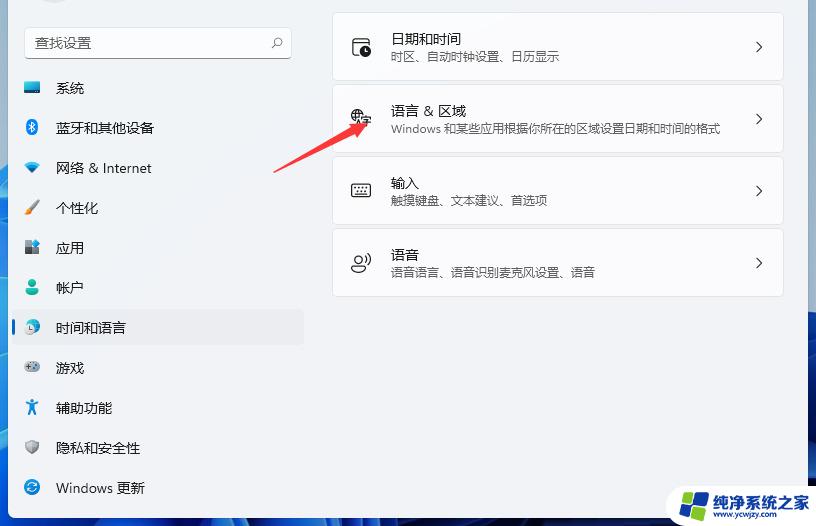
4.接着我们在相关设置界面中,点击键入选项;
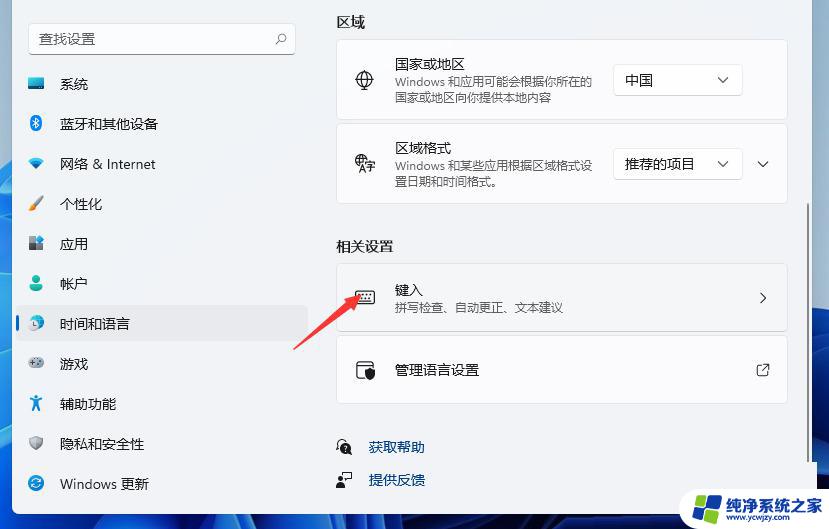
5.接下来再点击高级键盘设置;
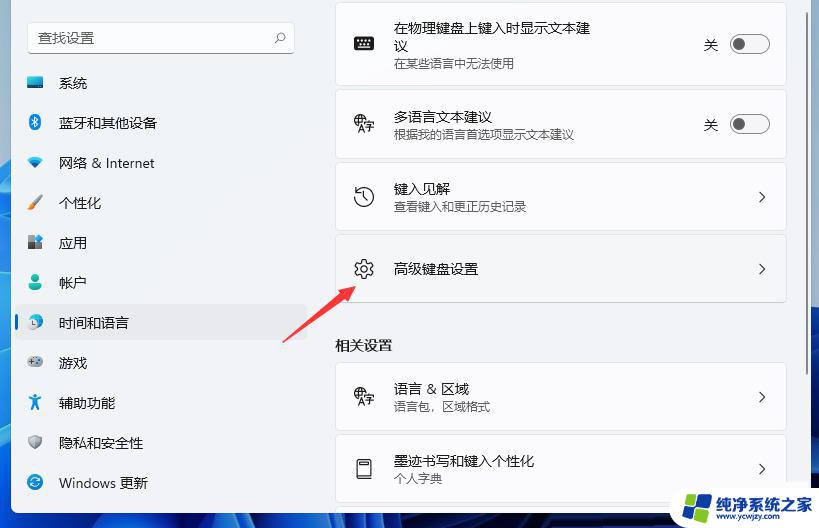
6.在其中找到并选择语言栏选项;
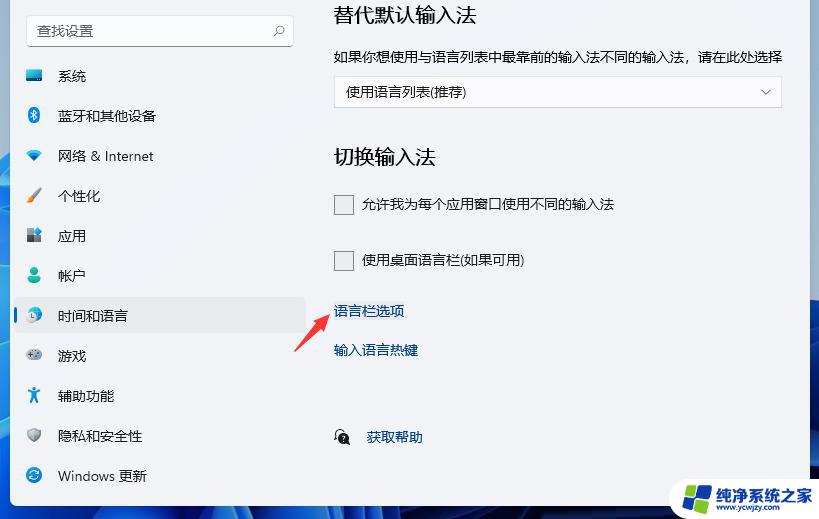
7.然后我们在文本服务和输入语言窗口,切换到高级键设置选项卡选项;
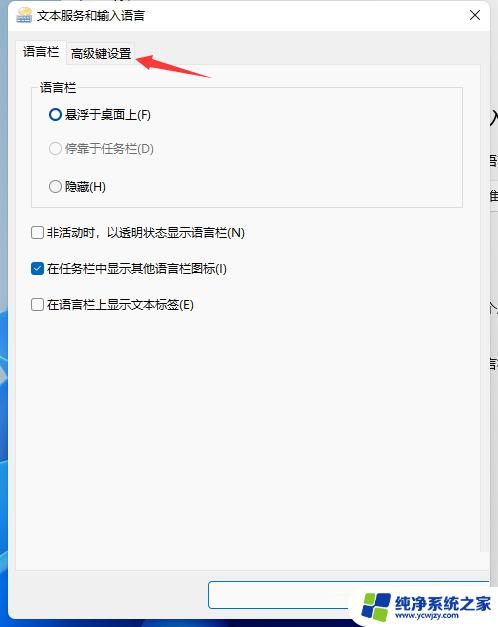
8.接着我们再选择下面的更改按键顺序;
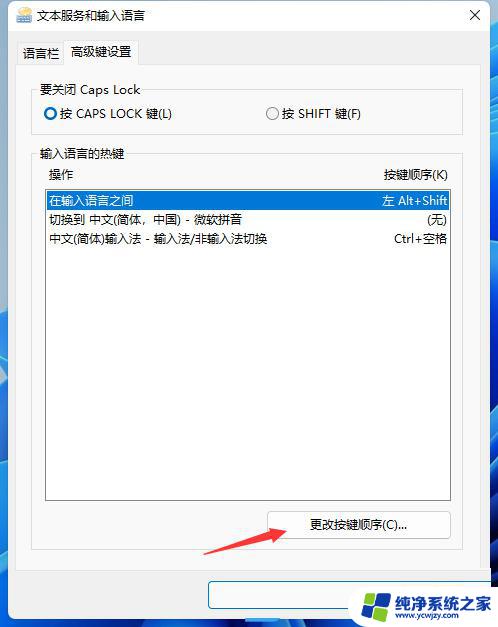
9.最后我们更改按键顺序窗口,再点击选择自己熟悉的快捷键组合就可以啦。
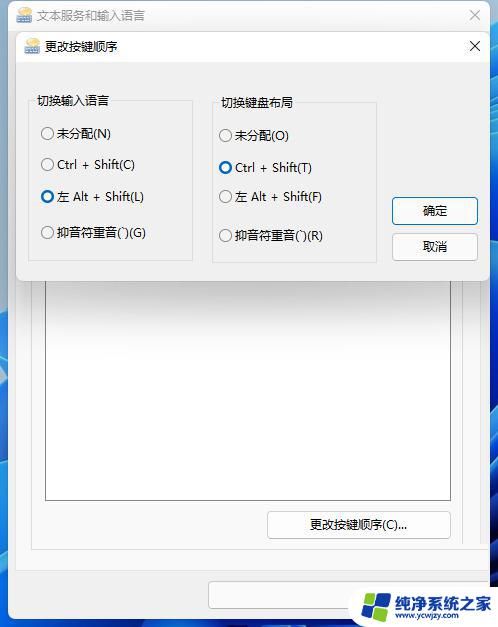
以上就是关于win11如何设置输入法顺序的全部内容,如果有遇到相同情况的用户,可以按照以上方法来解决。